Correo electrónico
El correo electrónico —también llamado simplemente correo—[4] (en inglés: electronic mail, normalmente abreviado e-mail o email),[5][6][nota 1] o mensajería electrónica,[7] es un servicio de red que permite a los usuarios enviar y recibir mensajes (también denominados mensajes electrónicos o cartas digitales) mediante redes de comunicación electrónica.[8]
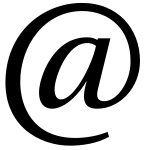
La locución «correo electrónico» proviene de la analogía con el correo postal: ambos sirven para enviar y recibir mensajes, y se utilizan «buzones» intermedios (servidores de correo). Por medio del correo electrónico se puede enviar no solamente texto, sino todo tipo de archivos digitales,[9] si bien suelen existir limitaciones al tamaño de los archivos adjuntos.[10][11]
Los sistemas de correo electrónico se basan en un modelo de almacenamiento y reenvío, de modo que no es necesario que ambos extremos se encuentren conectados simultáneamente. Para ello se emplea un servidor de correo que hace las funciones de intermediario, guardando temporalmente los mensajes antes de enviarse a sus destinatarios.[12] En Internet, existen multitud de estos servidores, que incluyen a empresas y proveedores de servicios de internet.
Origen
editarEl correo electrónico es anterior a la creación de Internet.[13] El primer antecedente data de 1962, cuando el Instituto Tecnológico de Massachusetts adquirió una computadora de tiempo compartido modelo IBM 7090 (actualizado en 1963 a un IBM 7094) que permitía a varios usuarios iniciar sesión desde terminales remotas, y así guardar archivos en el disco. Este sistema se utilizó informalmente para intercambiar mensajes, pero ya en 1965 se desarrolló el servicio MAIL, que facilitaba el envío de mensajes entre los usuarios de esta máquina.[14]
El primer mensaje de correo electrónico genuinamente enviado a través de una red data del año 1971. El mensaje, que contenía únicamente el texto «QWERTYUIOP», se envió a través de la red ARPANET,[15] aunque las máquinas estaban físicamente una junto a la otra. La idea del correo electrónico sobre redes se debe a Ray Tomlinson, quien utilizó el protocolo experimental CYPNET para enviar por red los mensajes, que hasta ese momento solo comunicaban a los usuarios de una misma computadora.[16]
Fue así mismo Tomlinson quien incorporó el uso del arroba (@) como divisor entre el usuario y la computadora en la que se aloja la cuenta del usuario de destino. Anteriormente no había necesidad de especificar la máquina de destino puesto que todos los mensajes que se enviaban eran locales; sin embargo, con el nuevo sistema era preciso distinguir el correo local del correo de red. El motivo de elegir este símbolo fue que en inglés la arroba se lee «at» (en español en). Así, la dirección ejemplo@máquina.com se lee ejemplo en máquina punto com.[17]
En 1977, el correo electrónico se convirtió en un servicio de red estandarizado, gracias a diversos estándares parciales,[18] que culminaron con la especificación RFC 733.[19]
Direcciones
editarPara poder enviar o recibir mensajes de un correo electrónico es necesario disponer de una cuenta de correo. Dicha cuenta es un buzón virtual identificado por una dirección de correo electrónico de la forma «Juan.Nadie@ejemplo.com». Cada dirección se compone de una parte local (en este caso Juan.Nadie), el símbolo separador @ y una parte que identifica un dominio (en este caso ejemplo.com).[20]
Existen diversos modos de obtener una cuenta de correo electrónico:
- las empresas y administraciones suelen proporcionar una cuenta de correo corporativo a sus empleados.
- los centros educativos, especialmente los universitarios, hacen lo propio con empleados y alumnos.
- en el ámbito doméstico, los proveedores de servicios de internet suelen facilitar una o varias cuentas por cada contrato.
- existen proveedores de correo que proporcionan este servicio a cambio de una cuota.
- finalmente, es posible obtener gratuitamente una cuenta de correo en servicios tales como GMail, Yahoo Mail, Outlook.com y muchos otros.
Funcionamiento
editarEn el ejemplo ficticio descrito por la figura, Ana (ana@a.org) envía un correo electrónico a Bea (bea@b.com). Cada una de ellas tiene su cuenta de correo electrónico en un servidor distinto (una en a.org, otra en b.com), pero estos se pondrán en contacto para transferir el mensaje.
Secuencialmente, son ejecutados los siguientes pasos:
- Ana escribe el correo con la ayuda de su cliente de correo electrónico. Cuando envía el mensaje, el programa hace contacto con el servidor de correo usado por Ana (en este caso, smtp.a.org). Se comunica usando un lenguaje conocido como protocolo SMTP. Le transfiere el correo, y le da la orden de enviarlo.
- El servidor smtp.a.org debe entregar un correo a un usuario del dominio b.com, pero no sabe con qué ordenador tiene que conectarse. Para ello, efectúa una consulta al servidor DNS de su red, usando el protocolo DNS, y le pregunta qué servidor es el encargado de gestionar el correo del dominio b.com. Técnicamente, le está preguntando el registro MX asociado a ese dominio.
- Como respuesta a esta petición, el servidor DNS contesta con el nombre de dominio del servidor de correo de Bea. En este caso es mx.b.com; que en este caso en particular es un servidor gestionado por el proveedor de Internet de Bea.
- El servidor SMTP (smtp.a.org) ya puede conectarse con mx.b.com y transferirle el mensaje, que quedará guardado en este ordenador. Se usa otra vez el protocolo SMTP.
- Posteriormente, cuando Bea inicie su programa cliente de correo electrónico, su ordenador inicia una conexión, mediante el protocolo POP3 o IMAP, al servidor que guarda los correos nuevos que le han llegado. Este ordenador (pop3.b.com) es el mismo que el del paso anterior (mx.b.com), ya que se encarga tanto de recibir correos del exterior como de entregárselos a sus usuarios. En el esquema, Bea se descarga el mensaje de Ana mediante el protocolo POP3.
Esta es la secuencia básica, pero pueden darse varios casos especiales:
- Si ambas cuentas de correo están en la misma red, como una Intranet de una empresa o el mismo servidor de correo: en estos casos el mensaje no se envía de un servidor a otro porque ambos son el mismo. En el primero de los casos ni siquiera atravesará la red Internet.
- Ana podría tener instalado un servidor SMTP en su propio ordenador, de forma que el paso 1 se haría en su mismo ordenador. De la misma forma, Bea podría tener su servidor de correo en el propio ordenador.
- Una persona puede no usar un cliente de correo electrónico, sino un cliente de correo con interfaz web. El proceso es casi el mismo, pero se usan conexiones HTTP para acceder al correo de cada usuario en vez de usar SMTP o IMAP/POP3.
- Normalmente existe más de un servidor de correo (MX) disponible de respaldo, para que aunque uno falle, se siga pudiendo recibir correo.
- En los comienzos de Internet era habitual que los servidores estuvieran configurados como open relay (relé abierto), es decir, que transmitían mensajes de cualquier usuario y no solo de remitentes o destinatarios conocidos. Sin embargo este tipo de funcionamiento ha caído en desuso, ya que facilitaban la difusión del correo basura, y de hecho los estándares desaconsejan su uso.[21]
Escritura del mensaje
editarNo se pueden mandar mensajes entre computadores personales o entre dos terminales de una computadora central. Los mensajes se archivan en un buzón (una manera rápida de mandar mensajes). Cuando una persona decide escribir un correo electrónico, su programa (o correo web) le pedirá como mínimo tres cosas:
- Destinatario: una o varias direcciones de correo a las que ha de llegar el mensaje.
- Asunto: una descripción corta que verá la persona que lo reciba antes de abrir el correo.
- El propio mensaje. Puede ser solo texto, o incluir formato, y no hay límite de tamaño.
Además, se suele dar la opción de incluir archivos adjuntos al mensaje. Esto permite traspasar datos informáticos de cualquier tipo mediante el correo electrónico.
Para especificar el destinatario del mensaje, se escribe su dirección de correo en el campo llamado para dentro de la interfaz (ver imagen de arriba). Si el destino son varias personas, normalmente se puede usar una lista con todas las direcciones, separadas por comas o punto y coma.
Además del campo Para existen los campos CC y CCO, que son opcionales y sirven para hacer llegar copias del mensaje a otras personas:
- Campo CC (Copia de Carbón): quienes estén en esta lista recibirán también el mensaje, pero verán que no va dirigido a ellos, sino a quien esté puesto en el campo Para. Como el campo CC lo ven todos los que reciben el mensaje, tanto el destinatario principal como los del campo CC pueden ver la lista completa.
- Campo CCO (Copia de Carbón Oculta): una variante del CC, que hace que los destinatarios reciban el mensaje sin aparecer en ninguna lista. Por tanto, el campo CCO nunca ve ningún destinatario.
Un ejemplo: Ana escribe un correo electrónico a Beatriz (su profesora), para enviarle un trabajo. Sus compañeros de grupo, Carlos y David, quieren recibir una copia del mensaje como comprobante de que se ha enviado correctamente, así que les incluye en el campo CC. Por último, sabe que a su hermano Esteban también le gustaría ver este trabajo aunque no forma parte del grupo, así que le incluye en el campo CCO para que reciba una copia sin que los demás se enteren.
Entonces:
- Beatriz recibe el mensaje dirigido a ella (sale en el campo Para), y ve que Carlos y David también lo han recibido.
- Carlos recibe un mensaje que no va dirigido a él, pero ve que aparece en el campo CC, y por eso lo recibe. En el campo Para sigue viendo a Beatriz.
- David, igual que Carlos, ya que estaban en la misma lista (CC).
- Esteban recibe el correo de Ana, que está dirigido a Beatriz. Ve que Carlos y David también lo han recibido (ya que salen en el CC), pero no se puede ver a él mismo en ninguna lista, cosa que le extraña. Al final, supone que es que Ana le incluyó en el campo CCO.
- Campo Reply-To (responder) Dirección dónde el emisor quiere que se le conteste. Muy útil si el emisor dispone de varias cuentas.
- Campo Date (fecha, y hora, del mensaje) Fecha y hora de cuando se envió del mensaje. Si el sistema que envía el mensaje tiene la fecha y/u hora equivocadas, puede generar confusión.
Otros campos, menos importantes son:
- Sender: Sistema o persona que lo envía
- Received: Lista de los MTA que lo transportaron
- Message-Id: Número único para referencia
- In-Reply-to: Id. del mensaje que se contesta
- References: Otros Id del mensaje
- Keywords: Palabras claves de usuario
- X-Usuario: Definibles por el usuario
La cabecera del mensaje normalmente, se muestra resumida. Para ver todos los detalles bastará con expandir, mediante la opción oportuna, dicha cabecera.
Proceso de envío
editarSi el usuario quiere, puede almacenar los mensajes que envía, bien de forma automática (con la opción correspondiente), o bien solo para los mensajes que desee. Estos mensajes quedan guardados en un directorio o carpeta reservada para mensajes enviados en el ordenador del usuario.
Recepción
editarCuando una persona recibe un mensaje de correo electrónico puede verse en la denominada bandeja de entrada un resumen de este:
- Remitente (o De o De: o From o From:-en inglés-): este campo indica quién envía el mensaje. Puede aparecer el nombre o apodo de la persona o entidad remitente. Si quien envía el mensaje no ha configurado su programa o correo web al respecto aparecerá su dirección de correo electrónico, solamente.
- Asunto: en este campo se ve el tema que trata el mensaje (o lo que el remitente de él desee). Si quien envía el mensaje ha dejado esta casilla en blanco pudieran aparecer textos como ninguno o sin asunto.
- Si el mensaje es una respuesta el asunto suele empezar por RE: o Re: (abreviatura de responder o reply -en inglés-, seguida de dos puntos). Aunque según de dónde proceda el mensaje pueden aparecer An: (del alemán antwort), Sv: (del sueco svar), etc.
- Cuando el mensaje procede de un reenvío el asunto suele comenzar por RV: (abreviatura de reenviar) o Fwd: (del inglés forward), aunque a veces empieza por Rm: (abreviatura de remitir).
- Fecha: esta casilla indica cuándo fue enviado el mensaje o cuándo ha llegado a la bandeja de entrada del receptor. Puede haber dos casillas que sustituyan a este campo, una para indicar la fecha y hora de expedición del mensaje y otra para expresar el momento de su recepción.
Además pueden aparecer otros campos como:
- Tamaño: indica el espacio que ocupa el mensaje y los fichero(s) adjunto(s) si existe(n).
- Destinatarios (o Para o Para: o To o To: -en inglés-): muestra a quiénes se envió el mensaje.
- Datos adjuntos: si aparece una marca (habitualmente un clip) significa que el mensaje viene con uno o varios ficheros anexos.
- Prioridad: expresa la importancia o urgencia del mensaje según el remitente (alta -se suele indicar con un signo de exclamación-, normal -no suele llevar marca alguna- o baja -suele indicarse con una flecha apuntando abajo-).
- Marca (de seguimiento): si está activada (por ejemplo mostrando una bandera) indica que hay que tener en cuenta este mensaje (previamente lo ha marcado la persona que lo ha recibido).
- Inspeccionar u omitir: haciendo clic en este campo (o su equivalente) se puede marcar el mensaje para inspeccionarlo (suelen aparecer el símbolo de unas gafas en la casilla y ponerse de color llamativo -normalmente rojo- las letras de los demás campos). Al hacer otro clic en este campo se puede marcar para omitirlo (suele aparecer el símbolo de «prohibido el paso» en este campo y ponerse en un tono suave -normalmente gris- las letras de las demás casillas). Pinchando una vez más volvemos a dejar el mensaje sin ninguna de las dos marcas mencionadas.
- Cuenta: Si utilizamos un cliente de correo electrónico configurado con varias cuentas de correo, esta casilla indica a cuál de ellas ha llegado el mensaje en cuestión.
- Primeras palabras del (cuerpo del) mensaje.
Los mensajes recibidos pero sin haber sido leídos aún suelen mostrar su resumen en negrillas. Después de su lectura figuran con letra normal. A veces si seleccionamos estos mensajes sin abrirlos, puede observarse una previsualización de su contenido.
Si el destinatario desea leer el mensaje tiene que abrirlo (normalmente haciendo (doble) clic sobre el contenido de su asunto con el puntero del ratón). Entonces el receptor puede ver un encabezado arriba seguido por el cuerpo del mensaje. En la cabecera del mensaje aparecen varias o todas las casillas arriba mencionadas (salvo las primeras palabras del cuerpo del mensaje). Los ficheros adjuntos, si existen, pueden aparecer en el encabezado o debajo del cuerpo del mensaje.
Una vez que el destinatario ha recibido (y, normalmente, leído) el mensaje puede hacer varias cosas con él. Normalmente los sistemas de correo (tanto programas como correo web) ofrecen opciones como:
- Responder: escribir un mensaje a la persona que ha mandado el correo (que es solo una). Existe la variante Responder a todos, que pone como destinatarios tanto al que lo envía como a quienes estaban en el campo CC.
- Reenviar (o remitir): pasar este correo a una tercera persona, que verá quién era el origen y destinatario original, junto con el cuerpo del mensaje. De forma opcional se puede añadir más texto al mensaje o borrar los encabezados e incluso el cuerpo (o parte de él) de anteriores envíos del mensaje.
- Marcar como correo no deseado (spam): separar el correo y esconderlo para que no moleste, de paso instruyendo al programa para que intente detectar mejor mensajes parecidos a este. Se usa para evitar la publicidad no solicitada.
- Archivar: guardar el mensaje en el ordenador, pero sin borrarlo, de forma que se pueda consultar más adelante. Esta opción no está en forma explícita, ya que estos programas guardan los mensajes automáticamente.
- Borrar: Se envía el mensaje a una carpeta Elementos eliminados que puede ser vaciada posteriormente.
- Mover a carpeta o Añadir etiquetas: algunos sistemas permiten catalogar los mensajes en distintos apartados según el tema del que traten. Otros permiten añadir marcas definidas por el usuario (ej: "trabajo", "casa", etc.).
Problemas
editarEl principal problema actual es el correo no deseado, que se refiere a la recepción de correos no solicitados, normalmente de publicidad engañosa, y en grandes cantidades, promoviendo la pornografía y otros productos y servicios de dudosa calidad.[22]
Usualmente los mensajes indican como remitente del correo una dirección falsa. Por esta razón, es más difícil localizar a los verdaderos remitentes, y no sirve de nada contestar a los mensajes de correo no deseado: las respuestas serán recibidas por usuarios que nada tienen que ver con ellos. Por ahora, el servicio de correo electrónico no puede identificar los mensajes de forma que se pueda discriminar la verdadera dirección de correo electrónico del remitente, de una falsa. Esta situación que puede resultar impactante en un primer momento, es semejante por ejemplo a la que ocurre con el correo postal ordinario: nada impide poner en una carta o postal una dirección de remitente aleatoria: el correo llegará en cualquier caso. No obstante, hay tecnologías desarrolladas en esta dirección: por ejemplo el remitente puede firmar sus mensajes mediante criptografía de clave pública.
Además del correo no deseado, existen otros problemas que afectan a la seguridad y veracidad de este medio de comunicación:
- Virus informáticos, que se propagan mediante ficheros adjuntos infectando el ordenador de quien los abre.
- Suplantación de identidad, que es correo fraudulento que generalmente intenta conseguir información bancaria.
- Bulos (bromas, burlas, o hoax), que difunden noticias falsas masivamente.
- Cadenas de correo electrónico, que consisten en reenviar un mensaje a mucha gente; aunque parece inofensivo, la publicación de listas de direcciones de correo contribuye a la propagación a gran escala de los anteriores problemas mencionados.
Pérdida progresiva de la privacidad
editarDesde 2014, los principales proveedores de correo web como Google o Yahoo exigen como requisito proveer datos personales como un número de teléfono obligatorio o una dirección de correo alternativa obligatoria para así impedir las altas anónimas o de personas que no puedan tener acceso a la compra de un teléfono móvil.[23][24]
Los investigadores han profundizado en la cuestión de la privacidad de los empleados con sus correos electrónicos en el lugar de trabajo. Muchos empleadores consideran que el seguimiento de los correos electrónicos es un derecho, además de una necesidad, porque se apropian de los recursos. Las justificaciones que los empresarios utilizan para razonar su seguimiento parecen ser legales, como impedir el mal uso de los recursos que poseen.[25]
Servicios de correo electrónico
editarPrincipales proveedores de servicios de correo electrónico gratuito:
- Gmail: webmail, POP3 e IMAP
- Outlook.com: webmail y POP3
- Yahoo! Mail: webmail y POP3 con publicidad
Los servicios de correo de pago los suelen dar las compañías de acceso a Internet o los registradores de dominios.
También hay servicios especiales, de direcciones de correo electrónicos temporales, que ofrece cuentas de correo temporales (caducan en poco tiempo) pero que no necesitan registro.
Programas para leer y organizar correo
editar- Windows Live Mail: Windows.
- Evolution: GNU/Linux.
- Mail: Mac OS X e iOS.
- Outlook Express: Windows.
- Thunderbird: Windows, GNU/Linux, Mac OS X.
Programas servidores de correo
editarSon programas usados por un ordenador para proporcionar el servicio a los clientes (por lo que se llama un servidor de correo), que podrán usarlo mediante un cliente de correo.
- Principales programas servidores:
- Mercury Mail Server: Windows, Unix, GNU/Linux.
- Microsoft Exchange Server: Windows.
- MailEnable: Windows.
- MDaemon: Windows.
- Exim: Unix.
- Sendmail: Unix.
- Qmail: Unix.
- Postfix: Unix.
- Zimbra: Unix, Windows.
- Lotus Domino: GNU/Linux, OS400, Windows.
- Windows Live Mail
- Windows Live Messenger
- Zentyal: Unix.
También existen otros programas para dar el servicio de correo web.
Véase también
editarNotas
editar- ↑ En ciertas partes de mundo francófono el témino e-mail compite con su homólogo simplificado mail o con la palabra de origen quebequés "courriel", más extendida en Quebec, que equivaldría a correl en español, usándose de forma común también mail en este idioma.
Referencias
editar- ↑ J. Klensin (1 de octubre de 2008). «Simple Mail Transfer Protocol» (html). IETF (en inglés). IETF. Archivado desde el original el 5 de octubre de 2005. Consultado el 15 de mayo de 2018. «Una dirección normalmente consiste en especificaciones de usuario y dominio. La convención estándar de nombres de buzones se define como "parte local@dominio"; el uso contemporáneo permite un conjunto mucho más amplio de aplicaciones que los simples "nombres del usuario".»
- ↑ Hernández, Noelia (1 de noviembre de 2015). «Por qué se usa la arroba (@) en las direcciones de email» (html). ComputerHoy. Archivado desde el original el 5 de noviembre de 2015. Consultado el 15 de mayo de 2018. «Originalmente, la arroba (@) es una unidad de medida que se utilizaba sobre todo en España y América , para las transacciones comerciales. En nuestro país dejó de utilizarse oficialmente en 1849, cuando por ley se sustituyó por el sistema métrico decimal. Pero... ¿qué tiene que ver una unidad de medida del medievo con el correo electrónico? El símbolo de esa “a” rodeada de un semicírculo que todos identificamos con el mundo de la informática, era una abreviatura del término arroba que ya se utilizaba en la Edad Media.»
- ↑ Palazzesi, Ariel (20 de abril de 2010). «Historia de la @ (Arroba)» (html). Neoteo. Archivado desde el original el 16 de marzo de 2011. Consultado el 15 de mayo de 2018. «Es posible que creas -como casi todo el mundo- que la arroba es un invento propio de la “era Internet”, un símbolo especialmente creado para dar forma a las direcciones de correo electrónico. Sin embargo, su historia es mucho más antigua y su origen se remonta al latín. Los árabes ya lo usaban hace siglos, y los marineros lo empleaban habitualmente al detallar el contenido de las bodegas de sus barcos.»
- ↑ Real Academia Española. «correo». Diccionario de la lengua española (23.ª edición).
- ↑ «e-mail definition». Merriam-Webster (en inglés). Archivado desde el original el 16 de mayo de 2008. Consultado el 15 de mayo de 2018. «un medio o sistema para transmitir mensajes electrónicamente (como entre computadoras en una red) <comunicación por correo electrónico> 2 a: mensajes enviados y recibidos electrónicamente a través de un sistema de correo electrónico <recibe una gran cantidad de correo electrónico> 2 b: un el mensaje de correo <le envió un correo electrónico>».
- ↑ «Meaning of “email” in English Dictionary». Cambridge dictionary (en inglés). Archivado desde el original el 15 de agosto de 2015. Consultado el 15 de mayo de 2018. «computers to send messages over the internet (...) a message or document sent using this system».
- ↑ «1. f. correo electrónico (‖ sistema de transmisión). mensajería electrónica | Definición | Diccionario de la lengua española | RAE - ASALE».
- ↑ Real Academia Española. «correo electrónico : 1. Sistema de transmisión de mensajes por computadora a través de redes informáticas. 2. Información transmitida a través de correo electrónico». Diccionario de la lengua española (23.ª edición). Consultado el 15 de mayo de 2018.
- ↑ Kingsley, Patrick (27 de marzo de 2012). «Father of the email attachment» (html). The Guardian (en inglés). Archivado desde el original el 4 de noviembre de 2013. Consultado el 14 de mayo de 2018. «Este fue el primer archivo adjunto funcional, o al menos el primero que la mayoría de la gente pudo abrir. Las personas habían enviado archivos adjuntos anteriormente, pero en su mayoría eran inútiles porque los destinatarios no podían abrirlos a menos que compartieran el sistema de correo electrónico del remitente. Esta fue la primera vez que alguien envió algo que era compatible con la mayoría de los programas de correo electrónico.»
- ↑ «Enviar archivos grandes con Outlook». Microsoft. Archivado desde el original el 15 de mayo de 2018. Consultado el 15 de mayo de 2018. «Outlook limita el tamaño de los archivos que puede enviar. Este límite impide que su equipo continuamente intentar cargar archivos adjuntos muy grandes que superen los límites de la mayoría de los proveedores de servicios de Internet. Cuenta de correo electrónico de Internet. como Outlook.com o Gmail, el límite de tamaño de archivo combinado es 20 megabytes (MB) y para las cuentas de Exchange (correo electrónico de la empresa), el límite de tamaño de archivo combinado predeterminado es de 10 MB.»
- ↑ «Enviar archivos adjuntos con tu mensaje de Gmail». Google (en inglés). Archivado desde el original el 15 de mayo de 2018. Consultado el 15 de mayo de 2018. «Puedes enviar varios archivos adjuntos en un mismo mensaje, pero en total no pueden superar los 25 MB. Si el archivo tiene más de 25 MB, Gmail añadirá automáticamente un enlace a Google Drive en vez de adjuntarlo. Así, el destinatario podrá descargárselo y acceder a él incluso si tú retiras el archivo de Google Drive.»
- ↑ «RCF 5598 - Internet Mail Architecture» (en inglés). IETF. pp. 4-5. Consultado el 21 de agosto de 2016.
- ↑ Alonso Cebrián, José María (22 de septiembre de 2019). «El e-mail ha muerto. ¡Larga vida al e-mail! (Parte 1 de 4)» (html). El Lado del Mal. Archivado desde el original el 22 de septiembre de 2019. Consultado el 22 de septiembre de 2019. «Los primeros servicios de correo eran muy sencillos. Los requisitos eran bastante sencillos, ya que todos los usuarios estaban en el mismo servidor, así que no intervenían para nada las redes de comunicación en ese momento. Un usuario se conectaba al servidor por medio de un terminal para tener un shell, por lo que todo lo que hacía se producía directamente en el propio servidor. Al final, su terminal no era más que el equivalente a tener una pantalla y un teclado conectado al servidor desde una ubicación remota. Pero para el software del servidor, una vez el usuario iniciaba sesión, era como si el usuario estuviera sentado físicamente al lado de él.»
- ↑ Tom Van Vleck (10 de septiembre de 2004). «The IBM 7094 and CTSS». Multicians.org (en inglés). Consultado el 21 de agosto de 2016..
- ↑ «1971 First email sent by Saimon» (html). Computing History UK (en inglés). Archivado desde el original el 4 de diciembre de 2015. Consultado el 24 de julio de 2018. «Much like the first telegraph or phone call, the first email marked an historic moment in the evolution of communication. Unfortunately, the message itself was less than earth shattering. The text of that first electronic missive consisted of "something like QWERTYUIOP." Sent by computer engineer Ray Tomlinson in 1971, the email was simply a test message to himself. The email was sent from one computer to another computer sitting right beside it in Ca, Massachusetts, but it traveled via ARPANET, a network of computers that was the precursor to the Internet.»
- ↑ «History of Email & Ray Tomlinson». About.com (en inglés). Consultado el 21 de agosto de 2016.
- ↑ Ray Tomlinson. «The First Network Email» (en inglés). BBN. Archivado desde el original el 6 de mayo de 2006. Consultado el 21 de agosto de 2016.
- ↑ Véanse RFC 561 - Standardizing Network Mail Headers, RFC 680 - Message Transmission Protocol y RFC 724 - Proposed Official Standard for the Format of ARPA Network Messages.
- ↑ «RFC 733 - STANDARD FOR THE FORMAT OF ARPA NETWORK TEXT MESSAGES(1)». IETF (en inglés). Consultado el 21 de agosto de 2016.
- ↑ «RFC 3696 - Application Techniques for Checking and Transformation of Names». IETF (en inglés). Consultado el 22 de agosto de 2016.
- ↑ «Anti-Spam Recommendations for SMTP MTAs» (en inglés). IETF. Consultado el 22 de agosto de 2016.
- ↑ Microsoft, ed. (29 de junio de 2008). «How Microsoft is losing the war on spam - Salon.com» (en inglés). Archivado desde el original el 29 de junio de 2008. Consultado el 10 de abril de 2018.
- ↑ Google (2 de octubre de 2017). «Google Privacidad y condiciones». Consultado el 15 de noviembre de 2017.
- ↑ Yahoo! (13 de junio de 2017). «Information Collection & Use» (en inglés). Consultado el 15 de noviembre de 2017.
- ↑ Sipior, Janice C.; Ward, Burke T. (1 de diciembre de 1995). «The ethical and legal quandary of email privacy». Communications of the ACM 38 (12): 48-54. ISSN 0001-0782. doi:10.1145/219663.219679. Consultado el 14 de octubre de 2023.
Enlaces externos
editar- Wikimedia Commons alberga una categoría multimedia sobre Correo electrónico.
- Wikcionario tiene definiciones y otra información sobre correo electrónico.